Er zijn twee mogelijke triggers voor het dialoogvenster van Mac:
- Uw Mac gebruikt een verouderd printerstuurprogramma.
- Deze printer is niet toegankelijk omdat de gebruiker niet over de benodigde machtigingen beschikt om deze te gebruiken.
In het eerste geval zou u niet-herkende printers moeten kunnen verwijderen vanuit Systeemvoorkeuren. Het repareren van het laatste probleem zou wat meer werk vergen.
Om te beginnen, wat is Printtool voor Mac OS?
Het is een proces exclusief voor macOS genaamd Printtool, en de primaire functie is het beheren van printerinterfaces.
De printtool-systeemprocedure is essentieel omdat hiermee wordt gecontroleerd of de printer actief is en gereed is om af te drukken. U ziet dit venster als u Activity Monitor start en "printtool" in de zoekbalk typt.
Printtool probeert de printerinstellingen te wijzigen: [OPGELOST]
Dit is wat u moet doen als u zich in de laatste situatie bevindt:
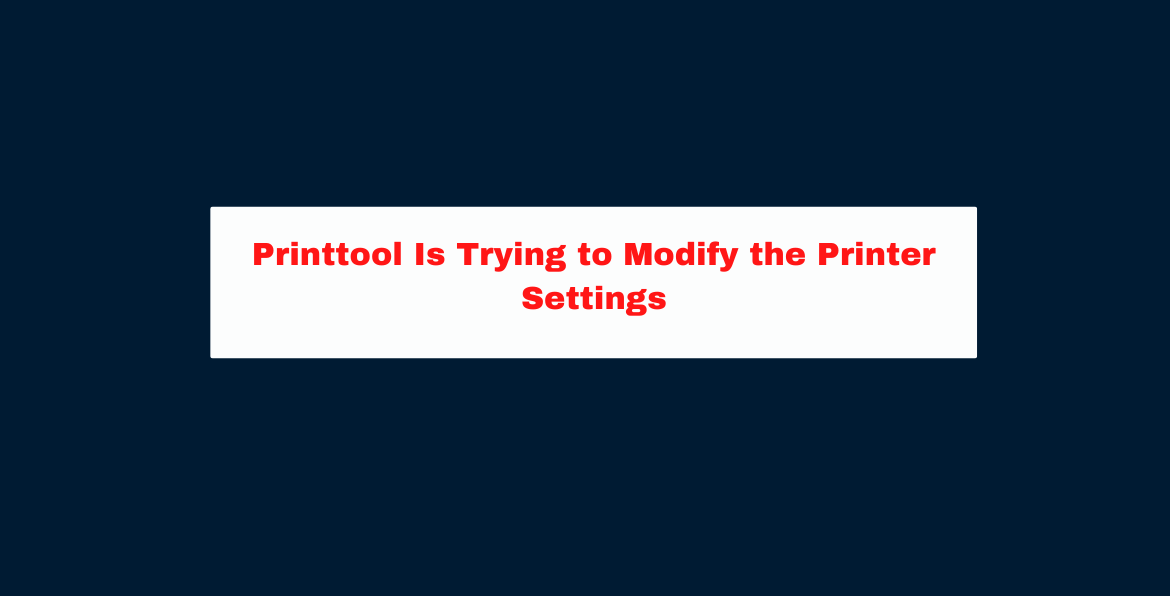
- Open de Finder.
- Kies in de menubalk van de Finder Ga > Ga naar map...
- Volg deze deur: /System/Library/CoreServices/Applications
- Open het directoryhulpprogramma.
- Gebruik een directory-editor.
- Kies Groepen onder Wat te bekijken.
- Typ gewoon "afdrukken" in de zoekbalk.
- Klik aan de linkerkant op Afdrukbeheerder.
- Om een nieuw lid aan een groep toe te voegen, klikt u op de knop "+" rechts van de kop groepslidmaatschap in het rechterdeelvenster.
- Als u deze waarschuwingen voor een specifiek gebruikersaccount niet meer wilt ontvangen, bewerkt u de nieuwe waarde om die naam weer te geven en klikt u vervolgens op de knop Opslaan.
- Maak een einde aan het gebruik Directory-editor.
- Annuleer deze sessie en log opnieuw in met dit gebruikers-ID.
Hoe kan ik de Printer PopUp-melding uitschakelen?
Zoek het item voor "NetPopup" in de systeemvariabele KHEY LOCAL MACHINESYSTEMCurrentControlSetControlPrintProviders en schakel het uit.
Dan zou het helpen als u Windows opnieuw start (het is echter voldoende om de printspooler te stoppen en opnieuw te starten). Het is de verantwoordelijkheid van de afdrukwachtrijserver om dit attribuut in te stellen als de printer zich op een NT-server bevindt.
De applet Printers Control kan hiervoor ook worden gebruikt.
- Spat de Applet voor afdrukbesturingselementen (Start - Instellingen - Printers)
- Open Servereigenschappen vanuit het menu Bestand.
- Selecteer de menu-optie "Geavanceerd".
- Verwijder het vinkje uit het vakje met het label "Laat me weten wanneer externe documenten worden afgedrukt."
- Kies de OK-optie.
- Start de machine gewoon opnieuw op.
Hoe kan ik mijn lokale printers verbergen?
- Het Configuratiescherm kan worden geopend door op de knop "Start" te klikken, gevolgd door de optie "Configuratiescherm".
- Selecteer de optie "Apparaten en printers bekijken" onder "Hardware en geluiden" om te zien wat afdrukhardware jij hebt.
- Om een printer te verbergen, klikt u er met de rechtermuisknop op en kiest u "Printereigenschappen" in het menu dat verschijnt.
- Selecteer het tabblad "Beveiliging" in het dialoogvenster Printereigenschappen om de instellingen in te voeren.
- Kies "Iedereen" in het veld "Groeps- of gebruikersnamen" en klik vervolgens op de knop "Verwijderen".
- Klik op de knop "Verwijderen" om de afdrukprivileges van iedereen behalve uzelf weg te nemen.
- Selecteer de knop "Toepassen" om de gewijzigde instellingen op te slaan en de knop "OK" om het venster Printereigenschappen te sluiten.
Quick Links:
- Hoe een printer toevoegen aan de iPad? Ultieme gids
- Hoe te repareren dat Netflix niet werkt op Apple TV
- Mijn Apple Watch gaat niet aan: hoe repareer ik dit?
Conclusie: Printtool probeert de printerinstellingen te wijzigen
Hierboven hebben we elk aspect van dit onderwerp genoemd. Ik hoop dat het artikel recht heeft gedaan aan uw verwachtingen en al uw vragen heeft opgelost.
Als er nog steeds een vraag, probleem of suggestie is, laat het ons dan weten in de commentaarsectie hieronder. Dank je.
